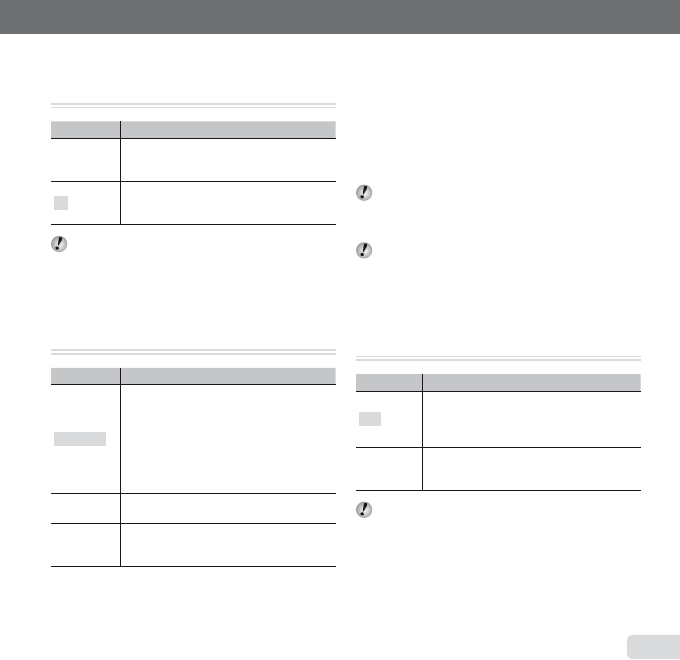-
Als ik mijn Olympus SZ31 aanzet, krijg ik het volgende beeld: zwarte achtergrond, in het midden in vierkantje, wit omlijnd met een wit uitroepteken erin. En daaronder staat Schrijfbev.
Reageer op deze vraag Misbruik melden
Mijn fototoestel is daarom helemaal niet meer te gebruiken.
Mijn vragen: Hoe komt die melding erop, hoe krijg ik die melding er weer af, en wat kan ik doen om die melding NOOIT meer te zien, zodat ik gewoon foto's kan maken. Gesteld op 4-10-2014 om 16:52-
Waarschijnlijk staat je SD-kaart in gesloten modus, haal deze er uit en aan de zijkant zal je een klein klepje zien, schuif dit naar de andere kant (normaal zijn er icoontjes te zien met een open en gesloten slotje.
Waardeer dit antwoord Misbruik melden
Of, het is mogelijk dat er foto's op je SD-kaart staan die met een ander toestel zijn genomen. Deze kunnen niet worden weergegeven op het scherm door bv. een te grote resolutie of een ander formaat zoals bv. RAW. Geantwoord op 5-6-2015 om 04:51
-
-
Er zijn nog foto's op het geheugen van de SZ-31MRcamera, dus niet op een card.
Reageer op deze vraag Misbruik melden
Hoe kan ik deze foto's op mijn pc inporteren?
Wat ik ook probeer, het lukt mij niet
Vrouw, 74 jaar Gesteld op 29-3-2014 om 20:22-
Dat is mij laatst gelukt door de sd kaart uit de camera te halen. Vervolgens sluit u de camera aan de computer met bijgeleverde kabel. Als het goed is krijgt u alleen de foto's te zien die in de ingebouwde geheugen zit. Succes! Geantwoord op 4-6-2014 om 20:30
Waardeer dit antwoord Misbruik melden
-
-
Na 12 fotos is het geheugen vol. Hoe kan dat?
Reageer op deze vraag Misbruik melden
Gesteld op 18-8-2013 om 15:53-
Waarschijnlijk maakt u alleen gebruik van de ingebouwde geheugenkaart.. Dat is dus een soort demokaart waar u slechts een paar foto's kunt maken. Voor het echte werk heeft u een SD kaart nodig. Daar kunt u honderden wellicht duizenden foto's maken afhankelijk van de grote van uw sd kaart. Succes! Geantwoord op 4-6-2014 om 20:33
Waardeer dit antwoord Misbruik melden
-
-
Ik heb een video opgenomen juist maar het geluid is heel stil en wazig Gesteld op 14-7-2013 om 17:37
Reageer op deze vraag Misbruik melden-
Je hebt bij het opnemen waarschijnlijk je vinger op de microfoon gehouden, deze is nogal onhandig geplaatst. Geantwoord op 5-6-2015 om 04:53
Waardeer dit antwoord Misbruik melden
-